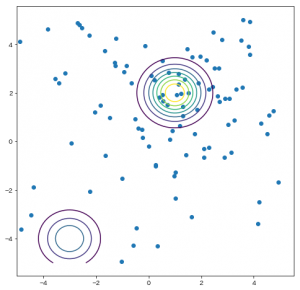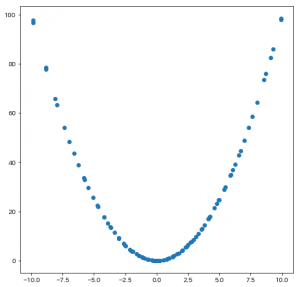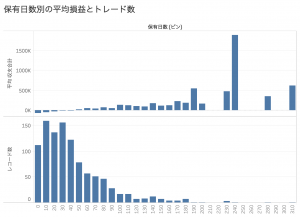大学院生のときは頻繁に書いていたのに、すっかり忘れてしまっていたので$\LaTeX$の復習です。
まず、要素を省略せずに3*3行列を書く例。
$$
\textbf{A} =
\left(
\begin{array}{ccc}
a_{11} & a_{12} & a_{13} \\
a_{21} & a_{22} & a_{23} \\
a_{31} & a_{32} & a_{33}
\end{array}\right)
$$結果。
$$
\textbf{A} =
\left(
\begin{array}{ccc}
a_{11} & a_{12} & a_{13} \\
a_{21} & a_{22} & a_{23} \\
a_{31} & a_{32} & a_{33}
\end{array}\right)
$$
次に、ドットを使って書く例。
横並びは\cdots, 縦並びは\vdots, 斜めは\ddots を使います。
$$
\textbf{W} =
\left(
\begin{array}{ccc}
w_{11} & \cdots & w_{1n} \\
\vdots & \ddots & \vdots \\
w_{n1} & \cdots & w_{nn}
\end{array}\right)
$$
結果。
$$
\textbf{W} =
\left(
\begin{array}{ccc}
w_{11} & \cdots & w_{1n} \\
\vdots & \ddots & \vdots \\
w_{n1} & \cdots & w_{nn}
\end{array}\right)
$$